
Si notas que Windows 10 tarda más tiempo en arrancar que antes, los programas van más lentos, y el rendimiento general del sistema es cada vez peor, vamos a ver las posibles razones de todo ello, veremos qué programas se inician automáticamente y cómo deshabilitarlos.
Mientras que algunos programas no piden permiso para ser incluidos en el inicio de Windows, otros pueden haber sido incluidos como bloatware, por lo que es mejor recuperar el control del sistema para ganar en efectividad. Primero, debemos comprobar cuáles son los programas que arrancan automáticamente en el Administrador de tareas de Windows, pestaña Inicio. Ahí podemos activar o desactivar los que queramos que arranquen de manera automática dependiendo del impacto que tengan sobre el sistema.
Por otro lado, aunque el Administrador de tareas es una buena forma de ver los programas de inicio, no necesariamente nos mostrará todos ellos, por lo que para garantizar esto, es mejor echar mano de la herramienta de Microsoft Autoruns para Windows. Una vez descargada e instalada, en la pestaña Inicio de sesión podemos ver todos los programas que se ejecutan al arrancar el sistema, al mismo tiempo que podremos eliminar los que no deseemos, aunque todo esto no es más que una razón de la ralentización de Windows 10, puede haber otras.
Programas cliente de juegos
Si utiliza plataformas de juegos como Steam, Origin o similares, es posible que se haya establecido como inicio con el sistema, ya que por ejemplo las actualizaciones de los juegosse producen en segundo plano y no necesitaremos esperar antes de ejecutarlos. Pero claro, esto tiene un serio impacto en el rendimiento del equipo, por lo que en muchas ocasiones puede interesarnos desactivar estas herramientas, tanto en inicio, como para que funcionen en segundo plano.
 Aplicaciones de Chat
Aplicaciones de Chat
Al tener instaladas aplicaciones de chat tipo Skype, nuestros contactos sabrán inmediatamente cuándo estamos on-line para chatear, aunque claro, el problema es que también necesitan consumir recursos para estar funcionando constantemente. De hecho Skype es especialmente conocido por los recursos del sistema que necesita cuando está funcionando, por lo que podemos plantearnos igualmente desactivarlos y arrancarlos cuando realmente los vayamos a usar.
Programas de Adobe
Por regla general un programa que podemos encontrar en el inicio, sin necesidad alguna, es Adobe Reader, por lo que deberíamos eliminarlo. En esta misma tesitura nos podemos encontrar otras herramientas de la misma firma como Adobe ARM, que se utiliza para actualizar automáticamente los programas de la marca, algo que igualmente recomendamos quitar del inicio.
Almacenamiento en la Nube
Otros programas culpables de restar rendimiento a Windows sin necesidad alguna, son los clientes de almacenamiento en la Nube como OneDrive, Dropbox o Google Drive. Estos se inician en el arranque para que puedan sincronizar automáticamente nuestros archivos. Sin embargo, si no somos usuarios habituales de estas plataformas, que estén constantemente en funcionamiento de igual modo no tiene demasiado sentido. Merece la pena recordar que nuestros archivos se sincronizarán igualmente desde otros dispositivos, pero ahora solo cuando abramos esa carpeta en la Nube.
 Utilidades de Apple
Utilidades de Apple
La firma de la manzana también pone en marcha programas inútiles, como QuickTime, que deberíamos desinstalar en la mayoría de los casos, ya que tenemos otras muchas propuestas similares que no consumen tantos recursos. Lo mismo pasa con otras aplicaciones como iTunes Helper o Apple Push, que están presentes si alguna vez hemos conectado un dispositivo iOS al PC, pero sin embargo ambos pueden ser desactivados del inicio de Windows 10.Cosas que debemos mantener
Por el contrario, hay otros programas que es recomendable mantener en el inicio y que funcionen en segundo plano, como por ejemplo el software antivirus del que hagamos uso o los programas controladores de hardware y periféricos como la tarjeta gráfica o el ratón.
No pierdas nunca tus datos gracias a estas aplicaciones gratuitas para hacer copias de seguridad
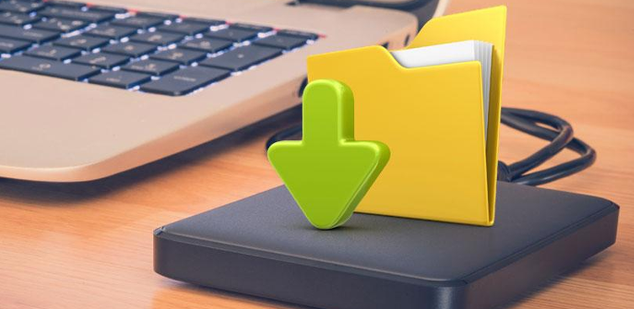
Programas cliente de juegos
Si utiliza plataformas de juegos como Steam, Origin o similares, es posible que se haya establecido como inicio con el sistema, ya que por ejemplo las actualizaciones de los juegosse producen en segundo plano y no necesitaremos esperar antes de ejecutarlos. Pero claro, esto tiene un serio impacto en el rendimiento del equipo, por lo que en muchas ocasiones puede interesarnos desactivar estas herramientas, tanto en inicio, como para que funcionen en segundo plano.

Al tener instaladas aplicaciones de chat tipo Skype, nuestros contactos sabrán inmediatamente cuándo estamos on-line para chatear, aunque claro, el problema es que también necesitan consumir recursos para estar funcionando constantemente. De hecho Skype es especialmente conocido por los recursos del sistema que necesita cuando está funcionando, por lo que podemos plantearnos igualmente desactivarlos y arrancarlos cuando realmente los vayamos a usar.
Programas de Adobe
Por regla general un programa que podemos encontrar en el inicio, sin necesidad alguna, es Adobe Reader, por lo que deberíamos eliminarlo. En esta misma tesitura nos podemos encontrar otras herramientas de la misma firma como Adobe ARM, que se utiliza para actualizar automáticamente los programas de la marca, algo que igualmente recomendamos quitar del inicio.
Almacenamiento en la Nube
Otros programas culpables de restar rendimiento a Windows sin necesidad alguna, son los clientes de almacenamiento en la Nube como OneDrive, Dropbox o Google Drive. Estos se inician en el arranque para que puedan sincronizar automáticamente nuestros archivos. Sin embargo, si no somos usuarios habituales de estas plataformas, que estén constantemente en funcionamiento de igual modo no tiene demasiado sentido. Merece la pena recordar que nuestros archivos se sincronizarán igualmente desde otros dispositivos, pero ahora solo cuando abramos esa carpeta en la Nube.

La firma de la manzana también pone en marcha programas inútiles, como QuickTime, que deberíamos desinstalar en la mayoría de los casos, ya que tenemos otras muchas propuestas similares que no consumen tantos recursos. Lo mismo pasa con otras aplicaciones como iTunes Helper o Apple Push, que están presentes si alguna vez hemos conectado un dispositivo iOS al PC, pero sin embargo ambos pueden ser desactivados del inicio de Windows 10.Cosas que debemos mantener
Por el contrario, hay otros programas que es recomendable mantener en el inicio y que funcionen en segundo plano, como por ejemplo el software antivirus del que hagamos uso o los programas controladores de hardware y periféricos como la tarjeta gráfica o el ratón.
_______________________________________________________________________________
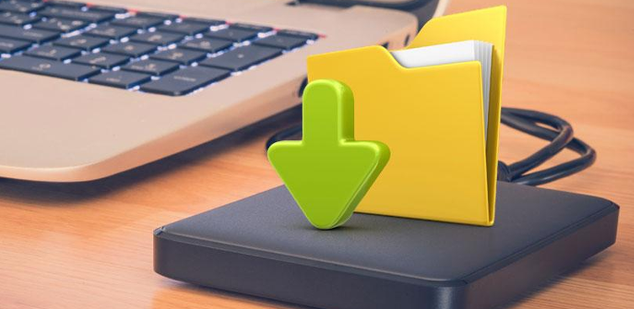
Cada vez guardamos más datos personales en nuestro ordenador, datos que van desde documentos y fotos personales hasta todo tipo de proyectos. Aunque nuestro ordenador funcione correctamente, no sabemos cuándo podría fallar de repente, tanto un fallo a nivel de software, como puede ser por un fallo humano o a causa de un malware, como por un fallo mecánico del hardware, dejando el disco duro inservible y sin funcionar. Por ello, para evitar la pérdida de la información, es de vital importancia asegurarnos de tener siempre copias de seguridad de nuestros archivos más importantes.
A la hora de hacer copias de seguridad es posible hacerlas de varias formas. La más sencilla es la forma manual, conectando una memoria USB o un disco duro externo a nuestro ordenador y copiando a mano los archivos nuevos o los que hayamos modificado. Sin embargo, el método manual no es siempre el más recomendable ya que debemos estar nosotros pendientes de las copias, asegurándonos de hacerlas y de que, efectivamente, están todos los datos.
Por ello, a continuación, os vamos a recomendar una serie de aplicaciones gratuitas para hacer copias de seguridad de nuestros datos y archivos personales en Windows.
Aplicaciones gratis para programas y configurar copias de seguridad en Windows
Cobian BackupUna de nuestras aplicaciones favoritas para hacer copias de seguridad es Cobian Backup. Esta aplicación nos permite, de forma muy sencilla, configurar y programar copias de seguridad de nuestros archivos y carpetas a una ruta que nosotros elijamos (ya sea local o remota en un servidor FTP) de manera que podamos estar seguros de que nuestros datos están siempre sincronizados, teniendo así una copia de seguridad de los mismos en caso de que los originales (los que tengamos en nuestro ordenador, por ejemplo) fallen.
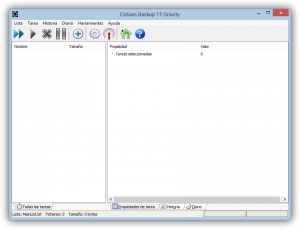
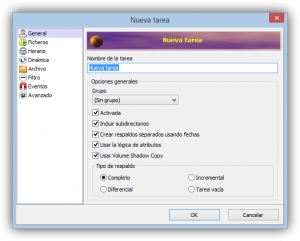
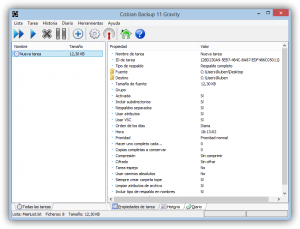
El único problema de esta aplicación es que lleva sin actualizarse desde 2012, aunque la aplicación en sí funciona sin problemas. Podemos descargar esta aplicación de forma gratuita desde el siguiente enlace.
Google Backup and SyncLa nube está ganando cada vez más protagonismo entre los usuarios. Gracias a ella podemos almacenar una copia de seguridad de nuestros archivos más importantes en un servidor externo, propiedad de una empresa privada (Google, por ejemplo, en el caso de Google Drive) de manera que podamos acceder a nuestros archivos en cualquier momento y desde cualquier lugar, recuperándolos, por ejemplo, en caso de que algo salga mal.
Google ofrece a sus usuarios 15 GB de almacenamiento gratis en la nube, y como prácticamente todos tenemos una cuenta de correo en Gmail, pues podemos utilizar estos 15 GB para guardar nuestras copias de seguridad.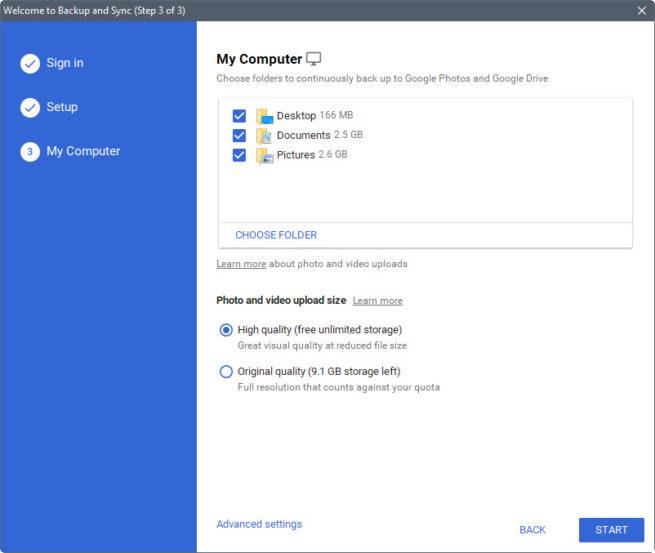 En verano de 2017, Google lanzó una nueva aplicación para hacer y configurar copias de seguridad utilizando el almacenamiento de la nube, Google Backup and Sync, la cual podemos descargar gratis desde el siguiente enlace.
En verano de 2017, Google lanzó una nueva aplicación para hacer y configurar copias de seguridad utilizando el almacenamiento de la nube, Google Backup and Sync, la cual podemos descargar gratis desde el siguiente enlace.
Macrium Reflect, para aquellos que busquen copias de seguridad completas del ordenador
Mientras que Cobian Backup está pensado para configurar copias de seguridad de archivos y carpetas y Google Backup and Sync para hacer copias de seguridad en la nube, Macrium Reflect es una aplicación diseñada para hacer copias de seguridad mucho más completas, tanto de directorios individuales como creando imágenes completas de particiones o discos duros.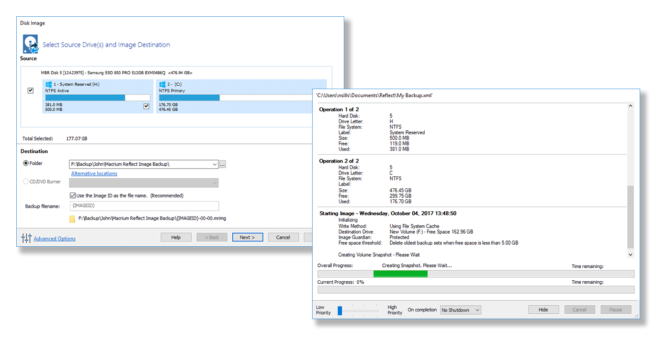 Esta aplicación tiene varias versiones de pago pensadas para uso comercial, pero si somos usuarios domésticos podemos descargar una versión gratuita, que cuenta con prácticamente todas las opciones que necesitamos para nuestras copias de seguridad, desde el siguiente enlace.
Esta aplicación tiene varias versiones de pago pensadas para uso comercial, pero si somos usuarios domésticos podemos descargar una versión gratuita, que cuenta con prácticamente todas las opciones que necesitamos para nuestras copias de seguridad, desde el siguiente enlace.
¿Conoces o utilizas otras aplicaciones para hacer copias de seguridad de tus datos, carpetas o discos duros completos?

A la hora de hacer copias de seguridad es posible hacerlas de varias formas. La más sencilla es la forma manual, conectando una memoria USB o un disco duro externo a nuestro ordenador y copiando a mano los archivos nuevos o los que hayamos modificado. Sin embargo, el método manual no es siempre el más recomendable ya que debemos estar nosotros pendientes de las copias, asegurándonos de hacerlas y de que, efectivamente, están todos los datos.
Por ello, a continuación, os vamos a recomendar una serie de aplicaciones gratuitas para hacer copias de seguridad de nuestros datos y archivos personales en Windows.
Aplicaciones gratis para programas y configurar copias de seguridad en Windows
Cobian BackupUna de nuestras aplicaciones favoritas para hacer copias de seguridad es Cobian Backup. Esta aplicación nos permite, de forma muy sencilla, configurar y programar copias de seguridad de nuestros archivos y carpetas a una ruta que nosotros elijamos (ya sea local o remota en un servidor FTP) de manera que podamos estar seguros de que nuestros datos están siempre sincronizados, teniendo así una copia de seguridad de los mismos en caso de que los originales (los que tengamos en nuestro ordenador, por ejemplo) fallen.
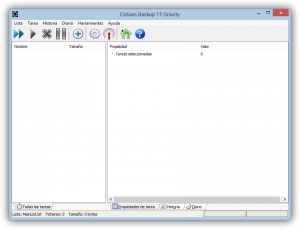
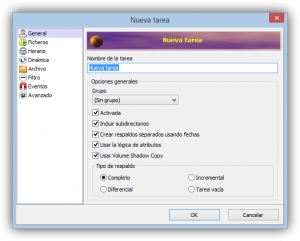
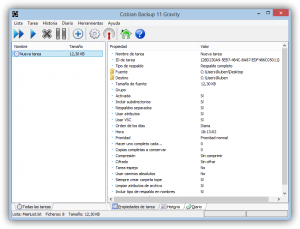
Google Backup and SyncLa nube está ganando cada vez más protagonismo entre los usuarios. Gracias a ella podemos almacenar una copia de seguridad de nuestros archivos más importantes en un servidor externo, propiedad de una empresa privada (Google, por ejemplo, en el caso de Google Drive) de manera que podamos acceder a nuestros archivos en cualquier momento y desde cualquier lugar, recuperándolos, por ejemplo, en caso de que algo salga mal.
Google ofrece a sus usuarios 15 GB de almacenamiento gratis en la nube, y como prácticamente todos tenemos una cuenta de correo en Gmail, pues podemos utilizar estos 15 GB para guardar nuestras copias de seguridad.
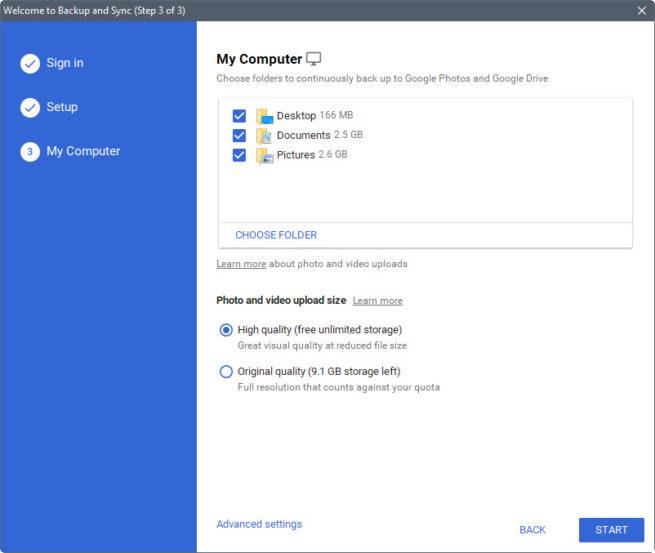 En verano de 2017, Google lanzó una nueva aplicación para hacer y configurar copias de seguridad utilizando el almacenamiento de la nube, Google Backup and Sync, la cual podemos descargar gratis desde el siguiente enlace.
En verano de 2017, Google lanzó una nueva aplicación para hacer y configurar copias de seguridad utilizando el almacenamiento de la nube, Google Backup and Sync, la cual podemos descargar gratis desde el siguiente enlace.Macrium Reflect, para aquellos que busquen copias de seguridad completas del ordenador
Mientras que Cobian Backup está pensado para configurar copias de seguridad de archivos y carpetas y Google Backup and Sync para hacer copias de seguridad en la nube, Macrium Reflect es una aplicación diseñada para hacer copias de seguridad mucho más completas, tanto de directorios individuales como creando imágenes completas de particiones o discos duros.
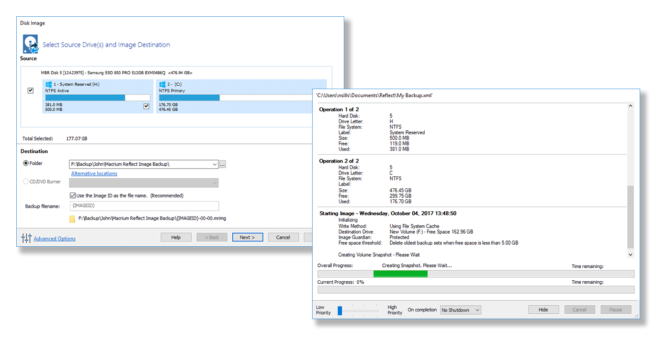 Esta aplicación tiene varias versiones de pago pensadas para uso comercial, pero si somos usuarios domésticos podemos descargar una versión gratuita, que cuenta con prácticamente todas las opciones que necesitamos para nuestras copias de seguridad, desde el siguiente enlace.
Esta aplicación tiene varias versiones de pago pensadas para uso comercial, pero si somos usuarios domésticos podemos descargar una versión gratuita, que cuenta con prácticamente todas las opciones que necesitamos para nuestras copias de seguridad, desde el siguiente enlace.¿Conoces o utilizas otras aplicaciones para hacer copias de seguridad de tus datos, carpetas o discos duros completos?
Acronis Ransomware Protection, la nueva herramienta para protegernos del ransowmare

El ransomware ha sido una de las peores amenazas informáticas de 2016 principalmente porque pilló desprevenidas a las empresas de seguridad, quienes no supieron actualizar sus soluciones de seguridad para ser capaces de detectar y mitigar esta amenaza. Por suerte, a partir de la segunda mitad de 2017, este tipo de amenazas informáticas ha disminuido notablemente, y han aparecido una gran cantidad de aplicaciones de seguridad capaces de protegernos eficazmente tanto del ransomware conocido como del nuevo. Una de las últimas aplicaciones de este tipo en hacer su aparición es Acronis Ransomware Protection.
Ayer, los compañeros de RedesZone nos presentaban Acronis Ransomware Protection, la nueva solución contra el ransomware de Acronis que se aprovecha de la Inteligencia Artificial para ser capaz de protegernos de esta amenaza informática. Gracias a ella, esta solución de seguridad será capaz de identificar y detener los ataques de ransomware en tiempo real, protegiendo nuestros datos y nuestro ordenador de esta temible amenaza.
Acronis ha trabajado duro en hacer que esta herramienta pueda funcionar sin problemas junto a cualquier otro antivirus que tengamos instalado en el ordenador, por lo que perfectamente podemos tenerlo como una capa de seguridad adicional por si nuestro antivirus estándar se pasa por alto el malware y le permite infectar nuestro equipo.
Esta herramienta de protección contra el ransomware también nos permitirá recuperar los archivos que hayan sido cifrados en caso de no haber sido capaz de bloquear la amenaza a tiempo. Además, gracias a su Inteligencia Artificial, esta herramienta se va haciendo cada vez más eficaz a la hora de combatir esta amenaza.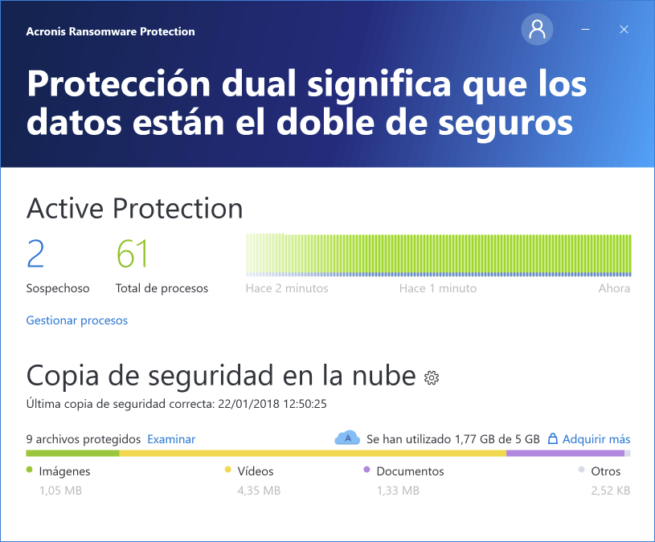 Además, demostrando de nuevo el liderazgo de Acronis en lo relacionado con el almacenamiento y las copias de seguridad, esta aplicación nos permite, además, disfrutar de 5 GB de almacenamiento gratuitos en su nube para guardar copias de seguridad de nuestros archivos más importantes.
Además, demostrando de nuevo el liderazgo de Acronis en lo relacionado con el almacenamiento y las copias de seguridad, esta aplicación nos permite, además, disfrutar de 5 GB de almacenamiento gratuitos en su nube para guardar copias de seguridad de nuestros archivos más importantes.
Cómo descargar e instalar Acronis Ransomware Protection
Esta aplicación de seguridad es totalmente gratuita, por lo que podemos descargarla sin coste alguno desde su página web principal. Una vez descargada la aplicación, que ocupa unos 20 MB, simplemente la ejecutamos para iniciar el asistente de instalación y lo seguimos, sin pérdida, hasta el final. Eso sí, debemos tener en cuenta que esta aplicación está solo disponible para Windows, y, de momento, no hay intenciones de portarla a otros sistemas operativos, como macOS o Linux, quienes también están afectados por el ransomware.
Una vez finalice esta instalación, la aplicación estará ya lista para empezar a proteger nuestro equipo. Salvo que queramos configurar copias de seguridad en la nube, no tenemos que hacer nada más para configurar esta herramienta, y es que Acronis se ha preocupado de hacerla lo más desatendida posible gracias a la Inteligencia Artificial.
En cuanto a la repercusión sobre el rendimiento, Acronis Ransomware Protection consume muy poca memoria RAM, y apenas repercute en el procesador, ya que no analiza ficheros como tal, sino que comprueba la fiabilidad de los procesos del sistema, detectando y bloqueando cualquiera sospechoso que pueda ser un ransomware.
¿Qué te parece esta aplicación de seguridad?
Ayer, los compañeros de RedesZone nos presentaban Acronis Ransomware Protection, la nueva solución contra el ransomware de Acronis que se aprovecha de la Inteligencia Artificial para ser capaz de protegernos de esta amenaza informática. Gracias a ella, esta solución de seguridad será capaz de identificar y detener los ataques de ransomware en tiempo real, protegiendo nuestros datos y nuestro ordenador de esta temible amenaza.
Acronis ha trabajado duro en hacer que esta herramienta pueda funcionar sin problemas junto a cualquier otro antivirus que tengamos instalado en el ordenador, por lo que perfectamente podemos tenerlo como una capa de seguridad adicional por si nuestro antivirus estándar se pasa por alto el malware y le permite infectar nuestro equipo.
Esta herramienta de protección contra el ransomware también nos permitirá recuperar los archivos que hayan sido cifrados en caso de no haber sido capaz de bloquear la amenaza a tiempo. Además, gracias a su Inteligencia Artificial, esta herramienta se va haciendo cada vez más eficaz a la hora de combatir esta amenaza.
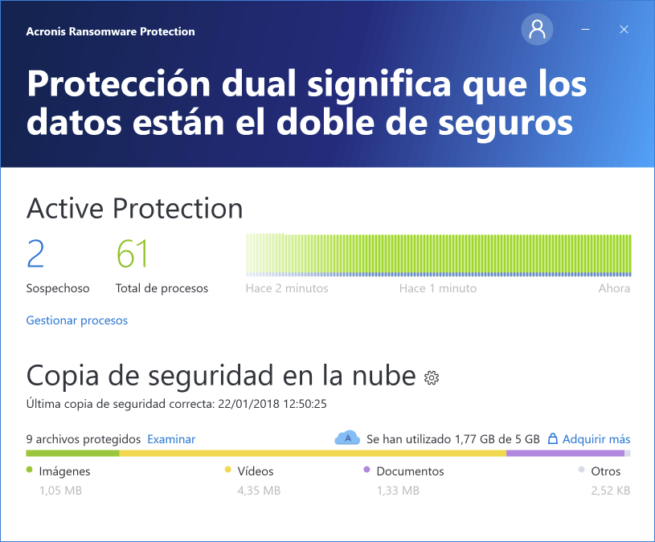 Además, demostrando de nuevo el liderazgo de Acronis en lo relacionado con el almacenamiento y las copias de seguridad, esta aplicación nos permite, además, disfrutar de 5 GB de almacenamiento gratuitos en su nube para guardar copias de seguridad de nuestros archivos más importantes.
Además, demostrando de nuevo el liderazgo de Acronis en lo relacionado con el almacenamiento y las copias de seguridad, esta aplicación nos permite, además, disfrutar de 5 GB de almacenamiento gratuitos en su nube para guardar copias de seguridad de nuestros archivos más importantes.Cómo descargar e instalar Acronis Ransomware Protection
Esta aplicación de seguridad es totalmente gratuita, por lo que podemos descargarla sin coste alguno desde su página web principal. Una vez descargada la aplicación, que ocupa unos 20 MB, simplemente la ejecutamos para iniciar el asistente de instalación y lo seguimos, sin pérdida, hasta el final. Eso sí, debemos tener en cuenta que esta aplicación está solo disponible para Windows, y, de momento, no hay intenciones de portarla a otros sistemas operativos, como macOS o Linux, quienes también están afectados por el ransomware.
Una vez finalice esta instalación, la aplicación estará ya lista para empezar a proteger nuestro equipo. Salvo que queramos configurar copias de seguridad en la nube, no tenemos que hacer nada más para configurar esta herramienta, y es que Acronis se ha preocupado de hacerla lo más desatendida posible gracias a la Inteligencia Artificial.
En cuanto a la repercusión sobre el rendimiento, Acronis Ransomware Protection consume muy poca memoria RAM, y apenas repercute en el procesador, ya que no analiza ficheros como tal, sino que comprueba la fiabilidad de los procesos del sistema, detectando y bloqueando cualquiera sospechoso que pueda ser un ransomware.
¿Qué te parece esta aplicación de seguridad?
CONTINÚA LEYENDO














No hay comentarios:
Publicar un comentario